Как зарегистрировать новых учеников на ЯКласс в три простых шага
Уважаемые педагоги, предлагаем вам краткий экскурс в новые возможности на ЯКласс. Ознакомьтесь с нашими инструкциями и опробуйте новую функциональность на практике.
Теперь любой учитель может в три простых шага регистрировать новых школьников в своём учебном заведении и классе, либо поменять класс зарегистрированным ученикам. Всё, что для этого нужно: знать действующий электронный адрес школьника.
Нажмите, чтобы распечатать эту страницу.
Распечатать
Шаг 1. «Начало»
Зайдите на ЯКласс со своим логином и паролем (в роли «Учитель» или «Репетитор»), либо зайдите через свой электронный журнал.
Вы находитесь на образовательном сайте ЯКласс.
Выберите иконку «Управление пользователями» в меню сайта. ①
*Альтернативный вариант: (войдите в свой профиль и выберите вкладку «Управление пользователями школы»).
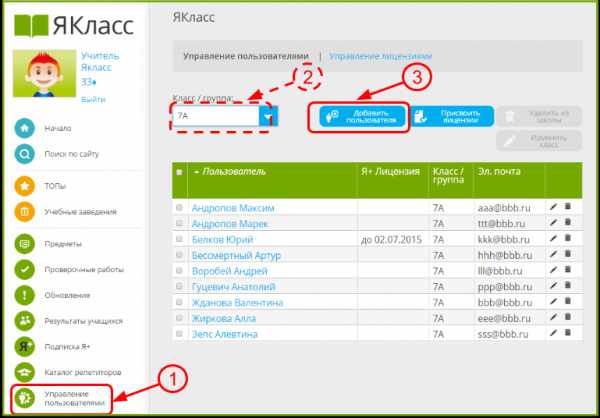
Шаг 2. «Добавление пользователя»
Вы находитесь в разделе «Управление пользователями».
Перед Вами — список пользователей школы.
Для того, чтобы зарегистрировать нового учащегося, нажмите на ③
*Предварительно Вы можете выбрать класс, в котором хотите зарегистрировать учащегося. ② Вы также можете выбрать или поменять класс на следующем шаге.
Шаг 3. «Заполнение профиля нового пользователя»
Вы попали в раздел «Создание нового пользователя».
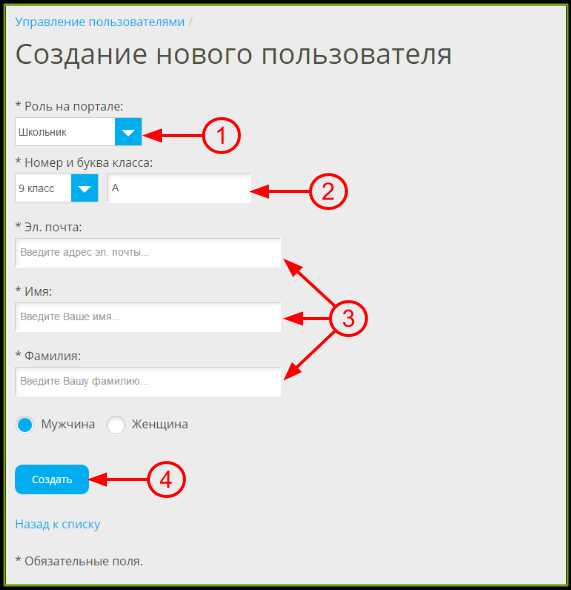
- Проверьте роль пользователя на сайте. ① По умолчанию задана роль «Школьник» (её следует выбирать для учащихся основной и средней школы, а также для учащихся средних специальных учебных заведений).
- Выберите или проверьте номер и букву класса. ②
- Заполните остальные обязательные поля: «Эл.почта», «Имя», «Фамилия» ③.
- Нажмите на ④

- Подождите, пока на экране не появится оповещение об успешной регистрации пользователя. ⑤ Пользователю на введённый Вами адрес электронной почты будет автоматически выслан пароль для входа на ЯКласс. Войдя на ЯКласс, он сможет при желании поменять пароль в редактировании своего профиля.
- Теперь Вы можете сразу же регистрировать следующего пользователя, заполняя поля «Эл.почта», «Имя», «Фамилия», а также меняя поля «Роль на портале», «Номер и буква класса» при необходимости ⑥.
- Для того, чтобы выйти из раздела «Создание нового пользователя», нажмите на «Назад к списку» ⑦. Вы вернётесь к списку пользователей школы.
Дополнительные возможности в «Управлении пользователями школы» можно получить, став администратором учебного заведения на ЯКласс. Подробнее читайте по ссылке: инструкция для администраторов.
Нажмите, чтобы распечатать эту страницу.
Распечатать
www.yaklass.ru
Как добавить учащихся на сайт?
Бесплатная апробация ЯКласс
В течение первого месяца после регистрации на сайте Вам будет доступна бесплатная апробация электронного образовательного ресурса «ЯКласс». В ходе апробации Вы можете бесплатно подключить расширенный доступ к системе «ЯКласс» каждому ученику в своих классах. Целый месяц учащимся будет доступен полный функционал ресурса, что гарантирует наилучший результат от занятий в системе.
Расширенный доступ, или «Подписка Я+», открывает школьникам:
- шаги решения задач;
- задания из электронных учебников;
- обучающие программы учителя, созданные в «Редакторе предметов».
Чтобы воспользоваться бесплатной апробацией, Вам необходимо выбрать свои классы или добавить учащихся на сайт.
Как учителю выбрать свой класс?
Если Ваши ученики уже начали работу в ЯКласс самостоятельно или с другим педагогом, то Вам всего лишь нужно выбрать свой класс и добавить его в блок «Мои классы», который находится на главной странице сайта ①.
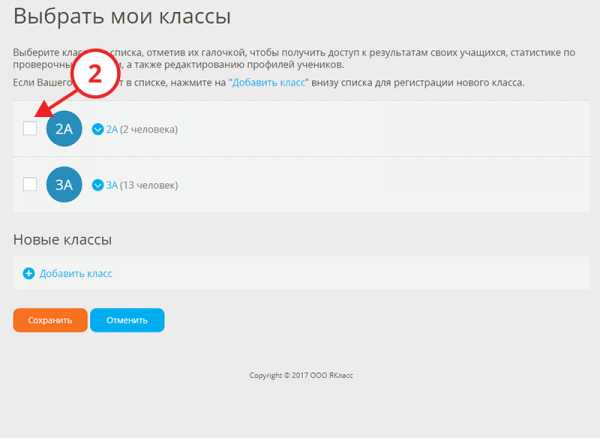
Если школьники уже зарегистрировались на сайте, на странице «Выбрать мои классы» появится список классов. Найдите свой класс в списке и отметьте галочкой ②. Вы можете отметить несколько классов сразу. После того как Вы отметили свои классы, нажмите на кнопку «Сохранить» внизу страницы.
Если Ваших учеников нет на сайте, то Вы можете создать новые классы вручную.
Обратите внимание! Если в классе зарегистрированы не все ученики, Вы можете позже их добавить в «Портфолио класса», нажав на кнопку + Добавить пользователя.
Создание нового класса
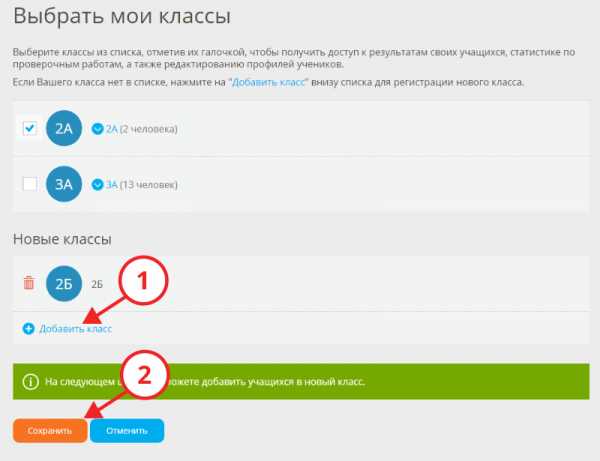
Если Вы не нашли свои классы на странице «Выбрать мои классы», то их нужно добавить. Прокрутите мышкой до конца страницы, пока не увидите блок «Новые классы». Нажмите на ссылку «Добавить класс» ①.
В появившемся окне выберите цифру и букву (название) класса. Нажмите на кнопку «Подтвердить».
Ваш класс появится в блоке «Новые классы». Нажмите на кнопку «Сохранить», чтобы перейти к добавлению учащихся ②.
Добавление учащихся в новый класс

После того как новый класс будет создан и сохранён, Вам будет предложено добавить в него учащихся. Нажмите на кнопку «Добавить учащихся» и поочередно создайте профили учеников.
Если Вы не знаете адреса электронной почты своих учеников, то поставьте галочку напротив «У этого пользователя нет электронной почты» ① и введите логин латинскими или русскими буквами. Логин используется учащимися для входа на сайт.
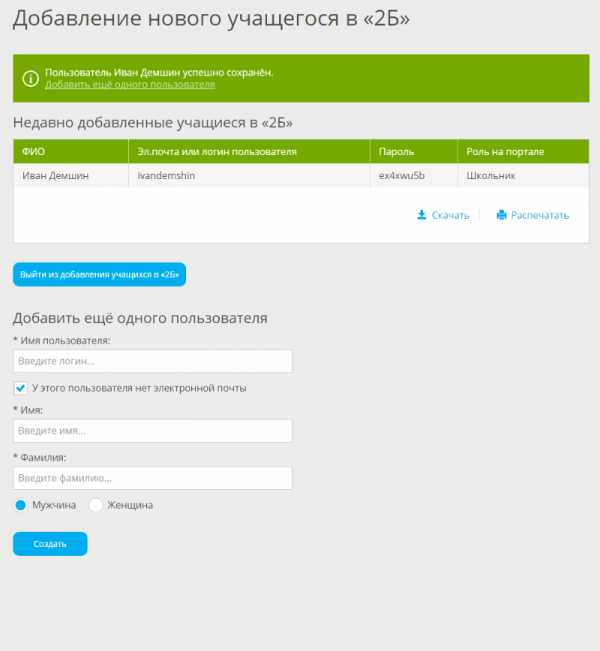
По мере добавления учеников их учётные данные будут появляться в списке «Недавно добавленные учащиеся».
Завершение регистрации класса и сохранение паролей
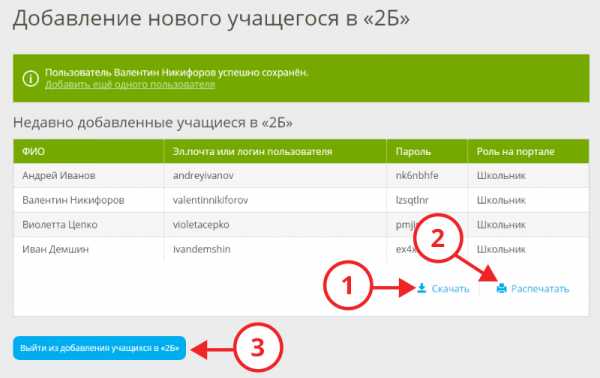
После того как Вы добавили всех учащихся в класс, скачайте ① или распечатайте ② список логинов и паролей.
Распечатав данные школьников, вырежьте для каждого часть страницы с его логином и паролем и раздайте учащимся на уроке.
Если Вы готовы завершить регистрацию класса, нажмите на кнопку «Выйти из добавления учащихся» ③
Обратите внимание! Пароли доступны для скачивания в течение двух недель с момента регистрации учеников, поэтому мы советуем педагогу сохранить учётные данные школьников на свой компьютер.
Раздел «Учащиеся» в «Портфолио класса»
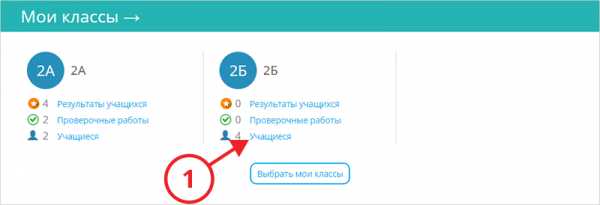
После того как будут выбраны классы, на Вашей главной странице сайта появится список классов с краткой информацией. Чтобы отредактировать список учеников, нажмите на раздел «Учащиеся» ①.
Редактирование списка учащихся в «Портфолио класса»

В разделе «Учащиеся» Вы можете увидеть весь список учащихся, дату последнего посещения, эл.почту или логин.
В столбце «Команды» Вам доступны следующие действия:
- — редактирование профиля учащегося ①.
- — изменение пароля учащегося ②.
- — удаление профиля учащегося из школы ③.
Чтобы попасть в список недавно созданных учащихся и сохранить или распечатать их логины и пароли, нажмите на «Недавно созданные пользователи» ④. Этот список доступен учителю в течение двух недель с момента регистрации новых учащихся в классе. Сохраните список для себя и распечатайте, чтобы выдать каждому ученику его логин и пароль.
Подробнее: Инструкция «Регистрация школьников ЯКласс учителем».
Часто задаваемые вопросы: Регистрация школьников в ЯКласс.
www.yaklass.ru
2. Как учителю зарегистрировать свой класс. Ч.1. Процесс регистрации
Для того чтобы начать полноценную работу на ЯКласс, Вам нужны школьники. Мы предлагаем педагогу возможность зарегистрировать весь класс сразу.
Шаг 1. «Начало»
Зайдите на ЯКласс со своим логином и паролем (в роли «Учитель»), либо зайдите через свой электронный журнал.
Вы находитесь на образовательном сайте ЯКласс. На главной странице сайта Вы видите блок «Мои классы». Если Вы только начали работу, этот блок у Вас пустой:
Нажмите на кнопку «Выбрать мои классы».
Шаг 2. «Регистрация класса»
Вы попали на страницу «Выбрать мои классы». Перед Вами — список классов Вашей школы, зарегистрированных на ЯКласс.
Обрати внимание!
Прежде чем регистрировать новый класс, удостоверьтесь, что его нет в списке уже зарегистрированных классов школы. Если нужный Вам класс уже есть в списке, просто отметьте его галочкой и сохраните изменения на странице. Подробнее читайте в предыдущем теоретическом материале «Как учителю выбрать свой класс».Прокрутите мышкой до конца страницы. Вы увидите блок «Новые классы». Нажмите на ссылку «Добавить класс».
В появившемся окне выберите уровень класса ① и введите букву (название) класса (без номера класса) ②. Нажмите «Подтвердить» ③.
Ваш класс появится в блоке «Новые классы» ④. Нажмите «Сохранить» ⑤
Если Вы хотите удалить класс, нажмите на значок «Мусорника» ⑥
Обрати внимание!
Нажав на значок «Мусорника», вы удалите этот класс с сайта.
Шаг 3. «Добавление учащихся в новый класс»
Вы создали новый класс и сохранили его. Теперь Вы находитесь на странице «Добавить учащихся в новый класс».
Нажмите на кнопку «Добавить учащихся».
Шаг 4. «Регистрация школьников в классе»
Вы попали в раздел «Добавление нового учащегося (в класс)». Зарегистрируйте первого учащегося.
- Заполните поля «Эл.почта», «Имя» и «Фамилия», отметьте «Мужчина» или «Женщина».
- Нажмите на .
- Подождите, пока на экране не появится оповещение об успешной регистрации пользователя. Пользователю (школьнику) на введённый Вами адрес электронной почты будет автоматически выслан пароль для входа на ЯКласс. Войдя на ЯКласс, он сможет при желании поменять пароль в редактировании своего профиля.
- Теперь Вы можете сразу же регистрировать следующего школьника, последовательно заполняя поля «Эл.почта», «Имя», «Фамилия», «Мужчина» / «Женщина» и нажимая на «Создать».
Шаг 5. «Завершение регистрации класса и сохранение паролей»
- Создайте профили для всех учеников своего класса ① (кроме тех, кто ранее зарегистрировался самостоятельно).
- По мере добавления, учётные данные будут появляться в списке «Недавно добавленные учащиеся (в класс)» ②.
- В конце Вам необходимо сохранить ③ или распечатать ④ учётные данные. Мы советуем педагогу сохранить учётные данные на свой компьютер и распечатать их для того, чтобы раздать школьникам. Пароли доступны для скачивания в течение двух недель!
- Распечатав данные школьников, вырежьте для каждого часть с его логином и паролем и раздайте учащимся на уроке. Помогите каждому войти на сайт и начните осваивать ЯКласс вместе.
- После того, как Вы зарегистрировали всех учащихся в данном классе и сохранили / распечатали список паролей и логинов, Вы готовы завершить регистрацию класса. Для этого нажмите на кнопку «Выйти из добавления учащихся (в класс)» ⑤. Вы попадёте на страницу «Мои классы».
Шаг 6. «Страница “Мои классы”»
Вы закончили регистрацию своего класса и попали на страницу «Мои классы». Содержание этой страницы дублирует блок «Мои классы» на главной странице сайта.
На странице «Мои классы» Вы увидите список Ваших классов с краткой информацией:
- активность по Вашему предмету ①,
- активность в «Проверочных работах» ②,
количество зарегистрированных учащихся ③,
статус бесплатной апробации ④.
На каждую из этих ссылок можно нажать. Нажав на ссылку, Вы перейдете в детальную статистику по конкретному классу.
Например, вы хотите узнать детали по «2А» классу:
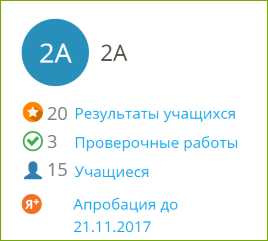
- Учащиеся «2А» решали задания и тесты в разделе «Предметы» заработали 20 «звёздочек» — 20 баллов, которые пойдут в ТОП ЯКласс. Нажмите на ссылку «Результаты учащихся», чтобы узнать, что делал «2А» в разделе «Предметы».
- У «2А» 3 непроверенных проверочных работы. Нажмите на ссылку «Проверочные работы», чтобы посмотреть статистику по проверочным и домашним работам для «2А».
- Во «2А» зарегистрировано 15 учащихся. Нажмите на ссылку «Учащиеся», чтобы посмотреть список и отредактировать его.
- Во «2А» проходит апробация ЭОР ЯКласс. Апробация в данном классе активна до 21.11.2017. Нажмите на ссылку «Апробация до (даты)», чтобы узнать детали о статусе апробации и присоединиться к ней. Если вместо ссылки «Апробация до (даты)» Вы видите ссылку «Начать апробацию», значит, Вы ещё можете начать бесплатную апробацию полного функционала ЯКласс в данном классе. Не откладывайте начало апробации — эта возможность есть у педагога только в течение первых 30 дней после регистрации на сайте!
Обрати внимание!
Подробнее о каждом разделе статистики класса читайте далее в материалах курса ИКТ для учителей.
Шаг 7. «Что делать дальше?»
- Для того чтобы выбрать или зарегистрировать новый класс, нажмите на кнопку «Выбрать мои классы».
- Для того чтобы начать апробацию интерактивного функционала ЯКласс в Вашем классе (или нескольких классах), нажмите на кнопку «Апробация Я+».
- Для того чтобы посмотреть список всех классов школы с краткой информацией по каждому классу, нажмите на ссылку «Все классы». Вы увидите не только свои классы, но и все классы школы (активность по Вашему предмету, активность в «Проверочных работах» и количество зарегистрированных учащихся в каждом классе).
- Если Вы хотите вернуться на главную страницу сайта, нажмите на логотип «ЯКласс».
- Если Вы хотите перейти в другой раздел, воспользуйтесь меню сайта.
www.yaklass.ru
Как родителю подружиться с ЯКласс
Дорогой родитель! На ЯКласс Вы можете активно участвовать в учебном процессе Вашего ребёнка. Предлагаем краткий обзор самых важных разделов ЯКласс, призванных Вам в этом помочь!
На главную страницу Подключить Я+
1. Регистрация ребёнка

-
Если у Вашего ребёнка нет профиля на нашем сайте, помогите ему зарегистрироваться в несколько простых шагов, выбрав раздел «Регистрация». Заполните все поля в форме и нажмите «Зарегистрироваться!». После этого на адрес электронной почты Вашего ребёнка придёт письмо с подтверждением регистрации. Регистрацию необходимо подтвердить, перейдя по ссылке в письме.
* О том, как войти на ЯКласс через Дневник.ру, читайте здесь.
2. Подключение Я+
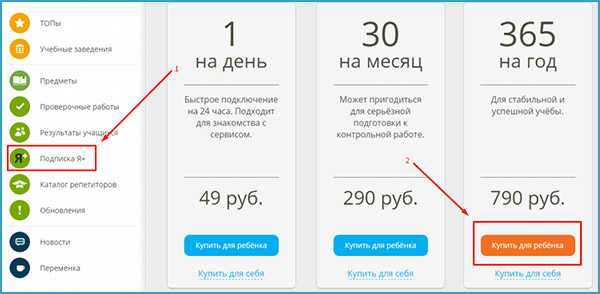
Услугу «Я+» можно подключить в три простых шага:
- Зайдите на сайт.
- Откройте раздел «Подписка Я+»①.
- Выберите вид услуги, нажмите на кнопку «Купить для ребёнка»② и следуйте дальнейшим указаниям. Услуга будет подключена в течение 24 часов.
После подключения Я+ ребёнку будут доступны правильные ответы и шаги решения всех заданий на сайте.
3. Регистрация родителя

Чтобы следить за прогрессом своего ребёнка на ЯКласс, родителю тоже необходимо зарегистрироваться. Процесс регистрации точно такой же, как и у школьника, с тем только различием, что нужно выбрать роль «Родитель»①.
Профиль ребёнка можно привязать к своему после регистрации, нажав на кнопку «Добавить ребёнка»①.

Также можно привязать профиль ребёнка через раздел «Мои дети»①.
Когда ребёнок подтвердит запрос, его результаты станут доступны Вам для просмотра в разделе «Результаты учащихся».
4. Раздел «Предметы»

Прежде чем Ваш ребёнок начнёт учиться на ЯКласс, рекомендуем Вам ознакомиться с учебными материалами, которые находятся в разделе «Предметы».
-
Раздел «Предметы» ① содержит более 6 000 000 вариантов заданий, а также теоретические материалы и тесты по разным предметам и для разных классов.
-
Чтобы посмотреть материалы по предмету, щёлкните мышкой на иконке или названии предмета (например, выбираем предмет «Геометрия» ②).
-
Если Вы не можете найти какую-то тему, рекомендуем воспользоваться поиском по сайту ③.
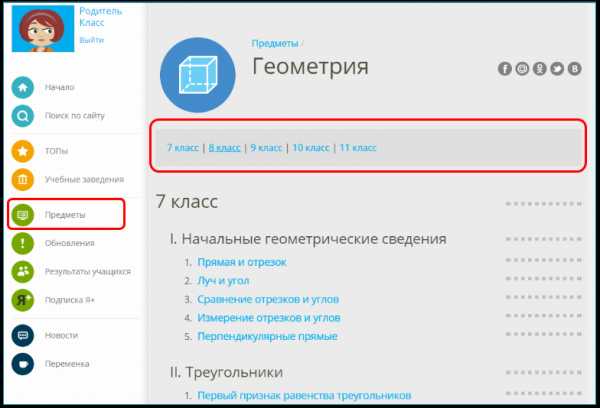
-
Открыв предмет, Вы увидите выбор классов. Щёлкнув по названию класса, можно попасть в список соответствующих ему тем.
-
Список всех тем по предмету можно увидеть прямо под выбором классов. В каждой теме есть теоретические материалы, задания и тесты.
-
Узнайте у учителя, что сейчас проходит Ваш ребёнок, где у него пробелы по предмету, и помогите ему выбрать материалы для тренировки.
5. Результаты учащихся
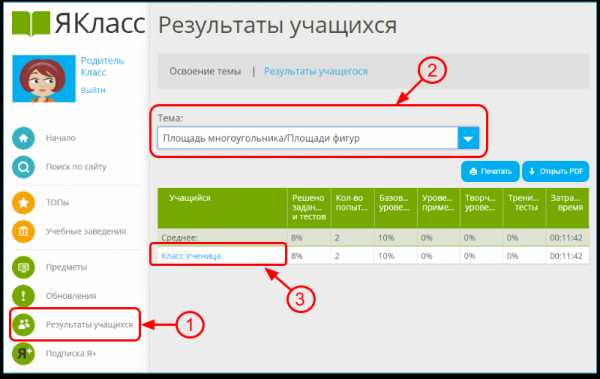
-
После того как школьник начнёт тренироваться и решать задания на сайте, Вы сможете наблюдать его результаты в разделе «Результаты учащихся» ①. Для того чтобы начать просмотр, выберите тему ②, а затем имя школьника ③.
-
Во вкладке «Освоение темы» показан общий результат по конкретной теме. Точно также Вы можете посмотреть «Освоение предмета».
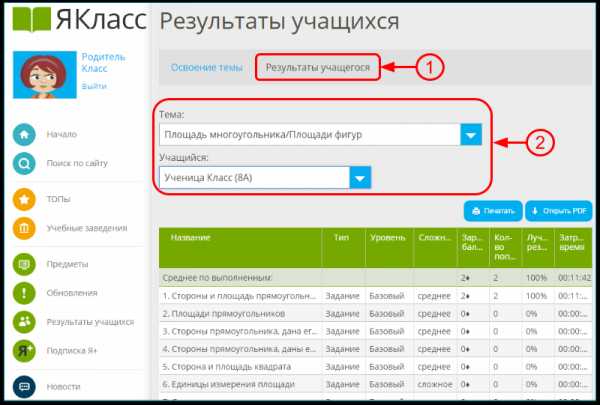
- Во вкладке «Результаты учащегося» ① Вам доступна подробная информация о выполнении каждого упражнения или теста ②: заработанные баллы, количество попыток, затраченное время и т.д.
На главную страницу Подключить Я+
Есть вопросы? Пишите на [email protected]
www.yaklass.ru
Возможности ЯКласс для родителей
Дорогие родители! На ЯКласс вы можете активно участвовать в учебном процессе своих детей. Предлагаем краткий обзор самых важных разделов ЯКласс, призванных вам в этом помочь!

Если у Вашего ребёнка нет профиля на нашем сайте, помогите ему зарегистрироваться в несколько простых шагов, выбрав раздел «Регистрация». Заполните все поля в форме и нажмите «Зарегистрироваться!». После этого на адрес электронной почты Вашего ребёнка придёт письмо с подтверждением регистрации. Регистрацию необходимо подтвердить, перейдя по ссылке в письме.
* О том, как войти на ЯКласс через Дневник.ру, читайте здесь.
Если Ваш ребёнок уже зарегистрирован на ЯКласс, он может сразу выбирать «Вход на портал» в меню сайта.
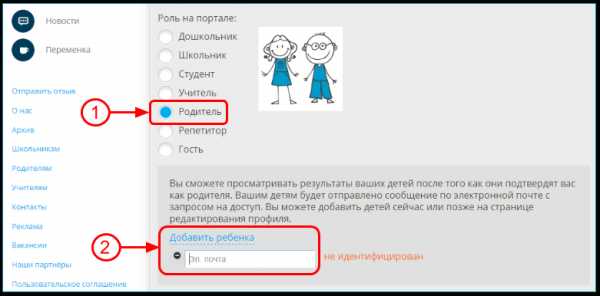
Чтобы следить за прогрессом своего ребёнка на ЯКласс, родителю тоже необходимо зарегистрироваться. Процесс регистрации точно такой же, как и у школьника, с тем только различием, что нужно выбрать роль «Родитель» в форме регистрации ① и обязательно указать адрес электронной почты ребёнка в поле «Добавить ребёнка» ②.
Профиль ребёнка можно привязать к своему и после регистрации во вкладке «Редактировать профиль».
После того как Вы зарегистрируетесь, на адрес электронной почты Вашего ребёнка придёт письмо с просьбой подтвердить, что Вы действительно являетесь его родителем. Когда ребёнок подтвердит запрос, его результаты станут доступны Вам для просмотра в разделе «Результаты учащихся».
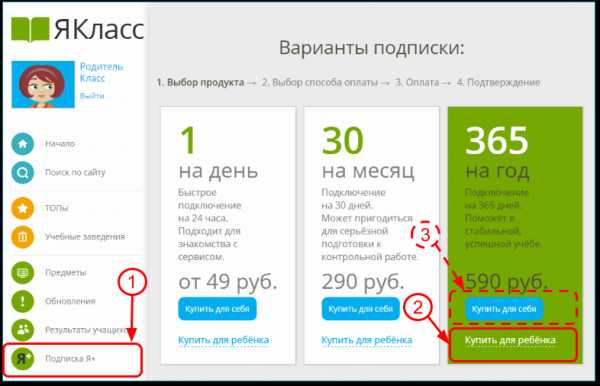
Подключение Я+ через профиль родителя:
Зарегистрировавшись на ЯКласс, Вы можете подключить тренажёр знаний «Я+» себе или своему ребёнку.
- Зайдите на ЯКласс со своим логином и паролем.
- Откройте раздел «Подписка Я+» ①.
- Выберите вид услуги и нажмите на ссылку «Купить для ребёнка» ② (тогда тренажёром знаний «Я+» будет пользоваться Ваш ребёнок со своего профиля) или на кнопку «Купить для себя» ③ (если хотите подключить «Я+» себе). Следуйте дальнейшим указаниям. Услуга будет подключена в течение 24 часов.
Услугу «Я+» можно подключить и через профиль ребёнка:
- Попросите школьника зайти на сайт с его логином и паролем.
- Откройте раздел «Подписка Я+».
- Выберите вид услуги, нажмите на кнопку «Купить» и следуйте дальнейшим указаниям. Услуга будет подключена в течение 24 часов.

Прежде чем Ваш ребёнок начнёт учиться на ЯКласс, рекомендуем Вам ознакомиться с учебными материалами, которые находятся в разделе «Предметы».
-
Раздел «Предметы» ① содержит более 2 000 000 вариантов заданий, а также теоретические материалы и тесты по разным предметам и для разных классов.
-
Чтобы посмотреть материалы по предмету, щёлкните мышкой на иконке или названии предмета (например, выбираем предмет «Геометрия» ②).
-
Если Вы не можете найти какую-то тему, рекомендуем воспользоваться поиском по сайту ③.
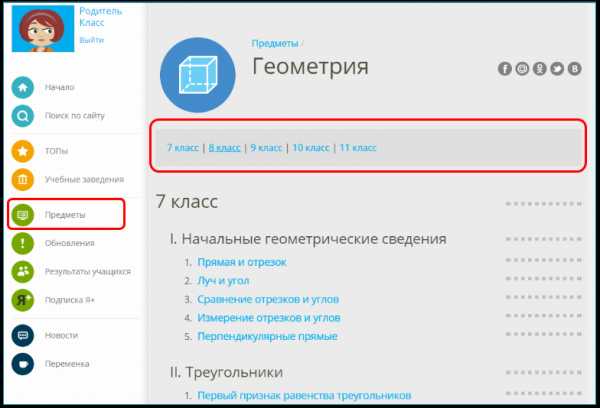
-
Открыв предмет, Вы увидите выбор классов. Щёлкнув по названию класса, можно попасть в список соответствующих ему тем.
-
Список всех тем по предмету можно увидеть прямо под выбором классов. В каждой теме есть теоретические материалы, задания и тесты.
-
Узнайте у учителя, что сейчас проходит Ваш ребёнок, где у него пробелы по предмету, и помогите ему выбрать материалы для тренировки.
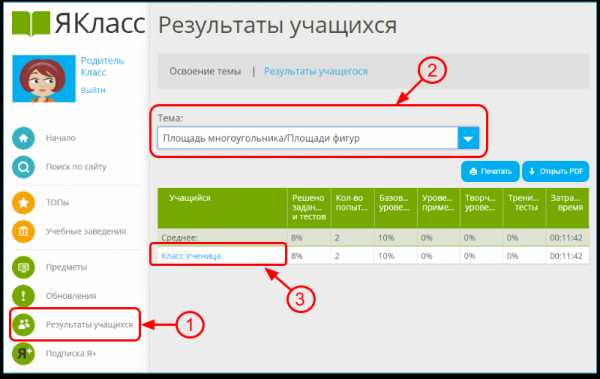
-
После того как школьник начнёт тренироваться и решать задания на сайте, Вы сможете наблюдать его результаты в разделе «Результаты учащихся» ①. Для того чтобы начать просмотр, выберите тему ②, а затем имя школьника ③.
-
Во вкладке «Освоение темы» показан общий результат по конкретной теме.
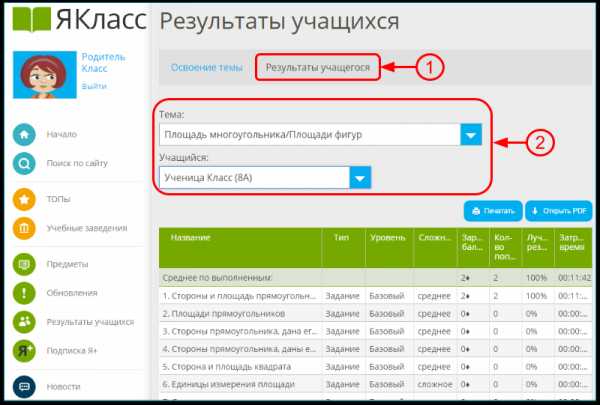
- Во вкладке «Результаты учащегося» ① Вы сможете посмотреть подробную информацию о выполнении каждого упражнения или теста ②: заработанные баллы, количество попыток, затраченное время и т.д.
Есть вопросы? Пишите на [email protected]
www.yaklass.ru
6. Учитель регистрирует школьников на ЯКласс через раздел «Управление пользователями»
Любой учитель сам может в четыре простых шага регистрировать новых школьников в своём учебном заведении и классе, либо поменять класс зарегистрированным ученикам.Для регистрации учащихся больше не нужна электронная почта.
Шаг 1. «Начало»
Зайдите на ЯКласс со своим логином и паролем (в роли «Учитель»), либо зайдите через свой электронный журнал.
Вы находитесь на образовательном сайте ЯКласс.
Выберите иконку «Управление пользователями» в меню сайта. ①
*Альтернативный вариант: (войдите в свой профиль и выберите вкладку «Управление пользователями школы»).
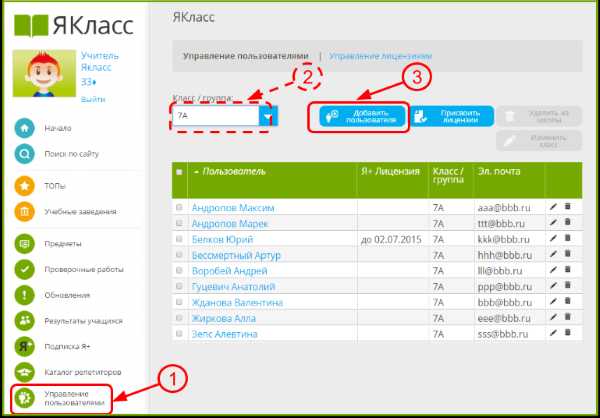
Шаг 2. «Добавление пользователя»
Вы находитесь в разделе «Управление пользователями».
Перед Вами список пользователей школы.
*Предварительно Вы можете выбрать класс, в котором хотите зарегистрировать учащегося. ② Вы также можете выбрать или поменять класс на следующем шаге.
Шаг 3. «Заполнение профиля нового пользователя»
Вы попали в раздел «Создание нового пользователя».
- Проверьте роль пользователя на сайте. ① По умолчанию задана роль «Школьник» (её следует выбирать для учащихся основной и средней школы, а также для учащихся средних специальных учебных заведений).
- Выберите или проверьте номер и букву класса. ②
- Если учащийся не имеет электронной почты ③, тогда отметьте галочку «У этого пользователя нет электронной почты» и придумайте ему имя пользователя (логин), с помощью которого он будет входить на сайт ЯКласс. Позже ученик может добавить адрес эл.почты в свой профиль, чтобы получать уведомления о начале проверочной работы эл.письмом.
- Если Вы знаете действующий адрес электронной почты ученика, которым он на самом деле пользуется, то не отмечайте галочку «У этого пользователя нет электронной почты» и заполните поле «Эл.почта».
- Заполните поля «Имя» и «Фамилия» ④.
- Нажмите на ⑤.
- Подождите, пока на экране не появится оповещение об успешной регистрации пользователя.⑥ Если Вы регистрировали школьника с адресом электронной почты, то ему на введённый Вами адрес электронной почты будет автоматически выслан пароль для входа на ЯКласс. Войдя на ЯКласс, школьник сможет при желании поменять пароль в редактировании своего профиля.
- Теперь Вы можете сразу же регистрировать следующего пользователя (учащегося), заполняя поля с его данными, а также меняя поля «Роль на портале», «Номер и буква класса» при необходимости ⑦.
Шаг 4. «Регистрация всего класса»
- Создайте профили для всех учеников своего класса ① (кроме тех, кто ранее зарегистрировался самостоятельно). По мере добавления, учётные данные будут появляться в списке «Недавно созданные профили» ②.
- В конце Вам необходимо сохранить ③ или распечатать ④ учётные данные.
- Распечатав данные школьников, вырежьте для каждого часть с его логином и паролем и раздайте учащимся на уроке. Помогите каждому войти на сайт и начните осваивать ЯКласс вместе.
- Для того чтобы выйти из раздела «Создание нового пользователя», нажмите на «Назад к списку» ⑤. Вы вернётесь к списку пользователей школы.
Обрати внимание!
Рекомендуем сохранить список пользователей с паролями сразу! В целях безопасности через две недели после регистрации школьников список паролей не будет доступен педагогу на сайте.
Если Вы не сохранили список пользователей сразу, то в течение двух недель Вы можете найти и сохранить / распечатать список недавно созданных учащихся, зайдя в «Управление пользователями», нажав на «Добавить пользователя» и затем — на «Показать недавно созданных пользователей».
Регистрировать с электронной почтой или без?
Особенности регистрации с именем пользователя (логином)
Многим школьникам, особенно в начальных классах и основной школе, будет проще запомнить логин. Если Вы не уверены, что ученик пользуется электронной почтой и хорошо помнит свой адрес электронной почты, то зарегистрируйте его с именем пользователя (логином) — электронную почту можно будет добавить позже.
Имя пользователя (логин) должно быть простым для запоминания и введения при входе на сайт. После регистрации школьника логин невозможно будет поменять, поэтому не записывайте сложный или непонятный логин для школьника.
Особенности регистрации с электронной почтой
Если Вы зарегистрируете школьника сразу с электронной почтой, то после регистрации электронную почту нельзя будет поменять на логин.
Тем не менее, если Вы уже общаетесь с учениками по электронной почте, рекомендуем Вам зарегистрировать их с электронной почтой. На электронную почту все учащиеся на ЯКласс получают автоматические оповещения о запланированных домашних и проверочных работах, что может быть Вам очень полезно.
Обрати внимание!
Вне зависимости от того, указан ли адрес электронной почты в Личном кабинете школьника на ЯКласс, рекомендуем Вам напоминать об отправленных через ЯКласс домашних заданиях, а также размещать информацию в электронном дневнике (если такой есть), в социальных сетях, на своём личном сайте.
Примеры с сайтов учителей:
Почему регистрация учащегося учителем удобна?
- Зарегистрировав учащихся самостоятельно, Вы будете точно уверены в том, что они попали в своё учебное заведение и класс.
- Можно регистрировать учащихся без электронной почты.
- У Вас всегда будут под рукой логины и пароли Ваших учеников от ЯКласс.
- Данный способ регистрации учащихся подойдёт Вам в том случае, если Ваш класс НЕ пользуется электронными журналами Дневник.ру, «Школьный портал» Московской области, «Сетевой город. Образование» (Netschool), ЭлЖур.
- Если Ваш класс зарегистрирован в одном из вышеперечисленных электронных журналов, то рекомендованный способ регистрации учащихся — это регистрация через электронный журнал. Об этом способе читайте в теоретическом материале «Самостоятельная регистрация школьников на сайте ЯКласс через электронные журналы».
Как убедиться, что Вы всё сделали верно?
- Если учащийся мало пользуется электронной почтой, он может забыть свой адрес эл. почты или забыть пароль. Вы можете зарегистрировать учащегося с именем пользователя (логином) для надёжности.
- Если Вы выбрали регистрацию школьника с логином (не с электронной почтой), то помните, что логин после регистрации нельзя будет поменять или исправить.
- Если Вы регистрировали учащегося с электронной почтой, то после регистрации учащемуся на введённый Вами адрес электронной почты будет автоматически выслан пароль для входа на ЯКласс. Учащийся должен будут войти на сайт с высланным паролем. Важно, чтобы в последующем учащийся не забыл и не потерял пароль. Т.к. пароль генерируется автоматически и сложен для запоминания, учащему рекомендуется сменить пароль в настройках своего профиля на более удобный, но не слишком простой.
- Когда педагог сам регистрирует учащегося, для учащегося создаётся анонимный профиль на ЯКласс. Школьник может оставить свой профиль анонимным, либо сделать его публичным. Подробнее читайте в теме курса «Регистрация на сайте ЯКласс», теоретическом материале «Персональные данные, которые будут отображаться в Вашем профиле на ЯКласс».
Покажите учащимся, как можно редактировать свою учётную запись на ЯКласс
Войдя в свой Личный кабинет на сайте, каждый учащийся может:
- выбрать и загрузить фотографию;
- добавить или изменить:
— адрес электронной почты;
— роль на портале;
— имя, фамилию;
— пол;
— класс и букву;
— школу;
— пароль; - при желании сделать профиль публичным.
Обрати внимание!
Данным способом в своей образовательной организации Вы можете зарегистрировать не только школьников, но и своих коллег-учителей. Для этого при создании нового пользователя нужно выбрать соответствующую роль на портале.
Источники:
Снимки с примерами домашних работ взяты с сайтов учителей.
www.yaklass.ru
Регистрация на сайте ЯКласс — урок. ИКТ-грамотность, Регистрация.
Для того чтобы зайти на сайт ЯКласс в качестве учителя, репетитора, школьника, дошкольника, студента, родителя или гостя, необходимо зарегистрироваться.
Что такое регистрация?
Регистрация — это процесс создания учётной записи на сайте для получения доступа к его особым функциям.
Регистрация — зачем?
Регистрация нужна для создания профиля, в котором будут накапливаться Ваши данные, статистика и история, Ваши достижения и результаты, Ваши файлы и заметки.
Вы сможете пользоваться всеми услугами системы ЯКласс только в том случае, если зарегистрируетесь на сайте.
- Только зарегистрировавшись на сайте, учитель получит доступ к результатам своих учеников и сможет полноценно использовать ЯКласс в работе.
- Только зарегистрировавшись на ЯКласс, учащийся сможет начать решать задания и присоединиться к своему классу.
Как учителю зарегистрироваться на ЯКласс?
Чтобы зарегистрироваться на сайте ЯКласс, необходимо нажать на ссылку «Регистрация» в левом верхнем углу сайта.
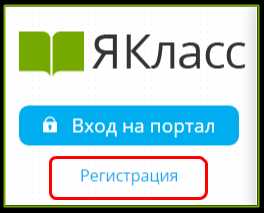
Вам откроется форма регистрации на сайте. Необходимо правильно заполнить все поля:
- адрес электронной почты;
- пароль;
- выбрать роль, которой соответствуете;
- оставить или убрать галочку «Согласен участвовать в ТОПах и публиковать мой профиль»;
- ввести имя, отчество, фамилию;
- указать пол;
- указать номер телефона;
- указать своё учебное заведение;
- поставить галочку, если хотите получать письма с информацией об обновлениях на сайте;
- ознакомиться с условиями использования сайта, поставить галочку, если согласны;
- нажать «Зарегистрироваться!».
Для чего необходим адрес электронной почты при регистрации?
Адрес электронной почты необходим для подтверждения Вашей регистрации на сайте ЯКласс. По указанному электронному адресу придёт письмо о подтверждении регистрации. Для того, чтобы активировать свою учётную запись, нажмите «Подтвердить регистрацию!» в пришедшем письме. В письме Вы также увидите «Логин» и «Пароль», который указали при регистрации.
С указанным при регистрации адресом электронной почты Вы будете входить на сайт ЯКласс. Таким образом, адрес электронной почты — это «Логин» для входа на наш сайт.
Обрати внимание!
Важность пароля!
В поле «Пароль» Вы вводите свой придуманный пароль, который может состоять из букв и цифр. Запомните пароль и никому не сообщайте и не показывайте — это самая секретная часть регистрации. Если Ваш пароль станет известен посторонним людям, то они смогут войти в Ваш Личный кабинет, изменить или удалить Ваш профиль (учётную запись на ЯКласс) и платную подписку Я+.
Зачем указывать пол при регистрации?
Пол необходимо указать для корректного к Вам обращения и правильного выбора «аватара» Вашего профиля.Зачем указывать номер телефона при регистрации на сайте ЯКласс?
Завершение регистрации
Проверьте правильность заполнения всех полей формы регистрации и нажмите «Зарегистрироваться».
Чтобы завершить регистрацию, войдите в свою почту. Откройте письмо от ЯКласс и следуйте инструкции. Для активации Вашей учётной записи, нажмите в полученном письме кнопку «Подтвердить регистрацию!».
Обрати внимание!
Не удаляйте письмо с регистрацией, в нём указаны Ваши «Логин» и «Пароль» для входа на сайт ЯКласс.
«Спасибо, регистрация успешно завершена!»
Вы автоматически перейдёте на главную страницу сайта ЯКласс.
www.yaklass.ru
